7 șabloane de urmărire a bugetelor și cheltuielilor din Google Sheets
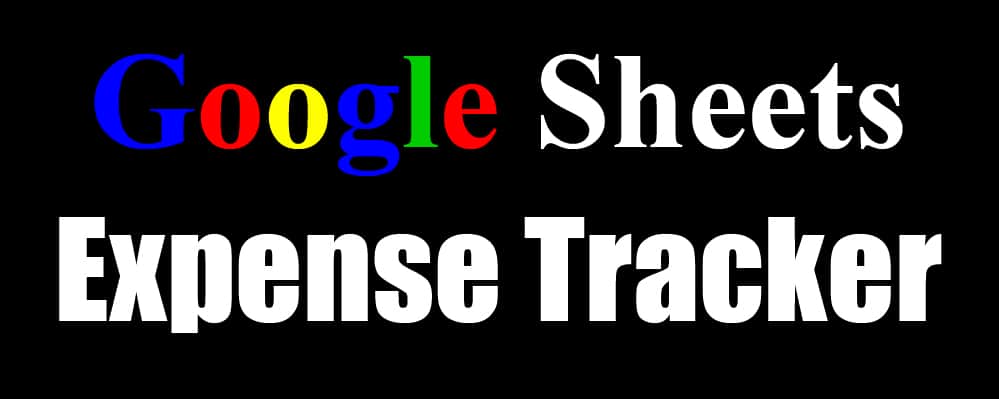
În această pagină veți găsi o varietate de șabloane de urmărire a bugetelor și cheltuielilor pentru Google Sheets. Fiecare dintre șabloanele de aici funcționează diferit, astfel încât veți putea găsi exact ceea ce aveți nevoie pentru a vă urmări cheltuielile și bugetul.
Prin alegerea șabloanelor care sunt explicate mai jos, veți putea alege dintre următoarele opțiuni:
- 1 Month vs. 1 an
- Buget pe lună vs. Buget pe cheltuială (Pentru tipurile de bugetare)
- O singură foaie vs. O filă pentru fiecare lună (Pentru șabloanele de 1 an)
Cheltuieli vs. Cheltuieli + Bugetare
Care șablon/tracker vine cu un grafic care va afișa vizual cheltuielile tale!
Aceasta este o listă completă a șabloanelor de buget și cheltuieli care sunt descrise în detaliu mai jos:
- 1-Month Expense Tracker
- 1-Month Expense Tracker AND Budget Tracker (Buget lunar)
- 1-Month Expense AND Budget Tracker (Buget pentru fiecare cheltuială)
- 1-Year Expense Tracker
- 1-Year Expense AND Budget Tracker (Buget lunar)
- 1-…Year Expense AND Budget Tracker (Buget pentru fiecare cheltuială)
- 1-Year Expense Tracker FULL VERSION (1 filă pe lună)
Legăturile către aceste șabloane ar trebui să vă permită să faceți clic pe un buton care va face automat propria copie pentru dvs, mai ales dacă folosiți un computer desktop/laptop.
Foilele sunt „View Only” și TREBUIE să vă faceți propria copie pentru a le folosi, așa că NU solicitați acces la editare.
Celeulele care nu ar trebui editate vor afișa un avertisment dacă încercați să le editați.
Mai jos, în fiecare secțiune, sunt instrucțiuni pentru fiecare șablon în parte, dar aici sunt instrucțiuni generale care sunt relevante pentru toate șabloanele:
- Singurele celule care ar trebui editate sunt celulele albastru deschis și celulele de sub rândurile înghețate în care puteți introduce cheltuielile, sumele în dolari și bugetul.
- Inscrieți venitul dvs. lunar
- Inscrieți tipurile/titlurile de cheltuieli
- Inscrieți cât ați cheltuit pentru fiecare cheltuială
- Inscrieți bugetul (atunci când este relevant)
Codarea automată a culorilor
Schemele de foaie de calcul pentru urmărirea cheltuielilor au unele caracteristici de codare automată a culorilor care este bine să fie luate în considerare.
- Când cheltuielile dvs. depășesc bugetul, veți vedea că celulele devin portocalii.
- Când bugetul lunar total depășește venitul lunar, veți vedea că celulele devin roșii
- Când cheltuielile totale depășesc venitul, veți vedea că celulele devin roșii
Tabloane pentru o lună
În primul rând, vă voi arăta șabloanele care vă permit să urmăriți cheltuielile și bugetul pentru o singură lună.
Care dintre aceste șabloane pentru o singură lună are o singură filă în care puteți urmări cheltuielile, vă puteți seta bugetul și puteți vizualiza un grafic de bare, toate în același loc.
1-Month Expense Tracker
Obțineți șablonul
Acest prim tracker de cheltuieli este cel mai simplu dintre toate! Acesta vă permite să vă urmăriți cheltuielile pentru o singură lună.
Instrucțiuni:
- Introduceți venitul dvs. lunar în celula B1
- Introduceți tipurile de cheltuieli în coloana A, începând cu rândul 5 (Celulele A5, A6, A7, etc.)
- Introduceți sumele în dolari pe care le-ați plătit pentru fiecare cheltuială în coloana B
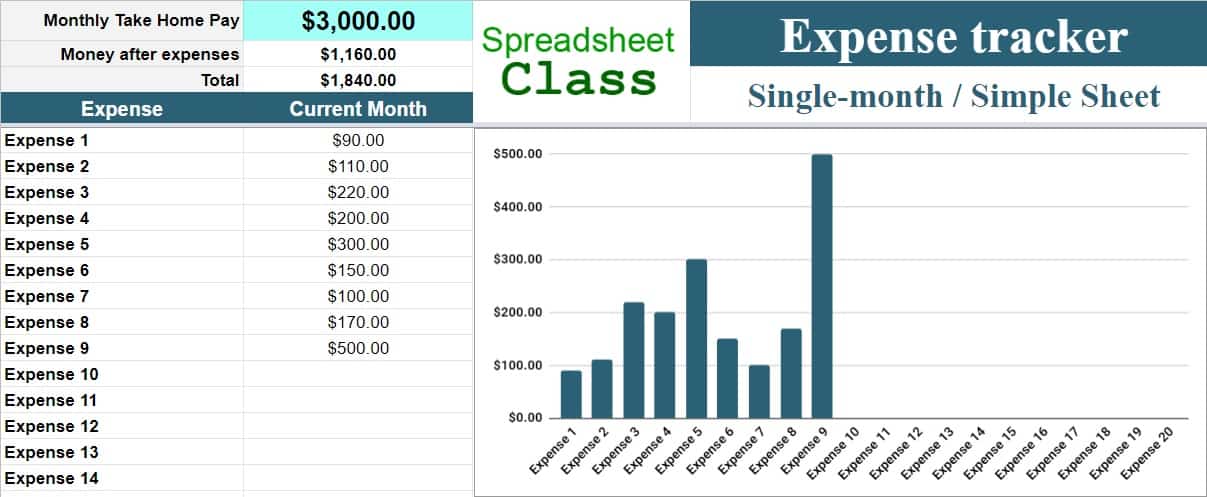
1-Month Expense AND Budget Tracker (Buget lunar)
Obțineți șablonul
Acest șablon vă va permite să vă urmăriți cheltuielile, precum și bugetul dumneavoastră. În această versiune, bugetul este stabilit pentru întreaga lună.
Instrucțiuni:
- Introduceți venitul dvs. lunar în celula B1
- Introduceți bugetul dvs. lunar în celula B2
- Introduceți tipurile de cheltuieli în coloana A, începând cu rândul 7 (Celulele A7, A8, A9, etc.)
- Introduceți sumele în dolari pe care le-ați plătit pentru fiecare cheltuială în coloana B
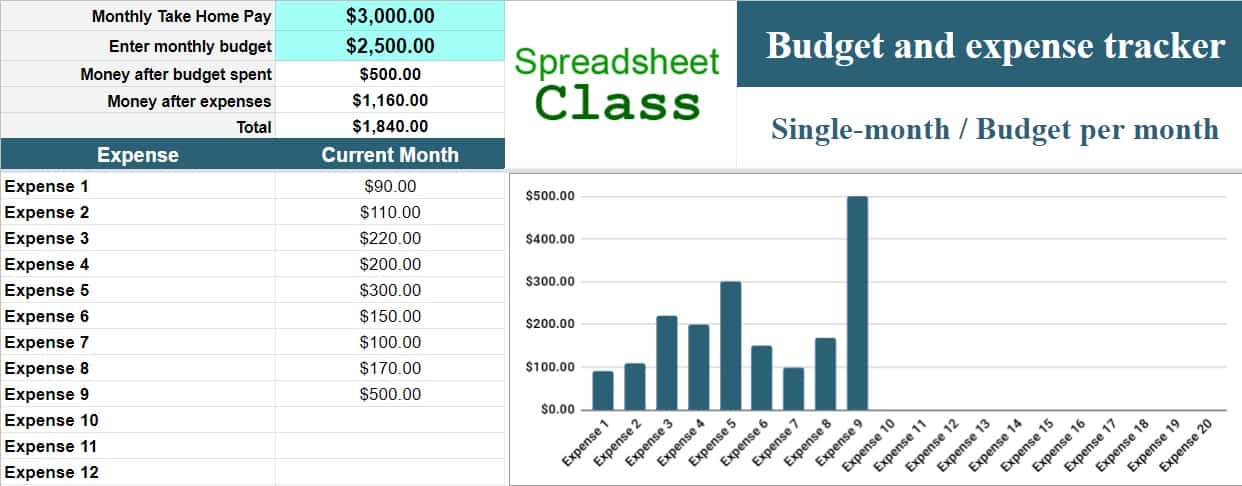
1-Month Expense AND Budget Tracker (Buget pentru fiecare cheltuială)
Obțineți șablonul
Acest șablon vă va permite să urmăriți atât cheltuielile, cât și bugetul dumneavoastră. Cu toate acestea, în această versiune, puteți bugeta pentru fiecare cheltuială.
Instrucțiuni:
- Introduceți venitul dvs. lunar în celula B1
- Introduceți tipurile de cheltuieli în coloana A, începând de la rândul 5 (Celulele A5, A6, A7, etc.)
- Introduceți bugetul pentru fiecare cheltuială în coloana B
- Introduceți sumele în dolari pe care le-ați plătit pentru fiecare cheltuială în coloana C
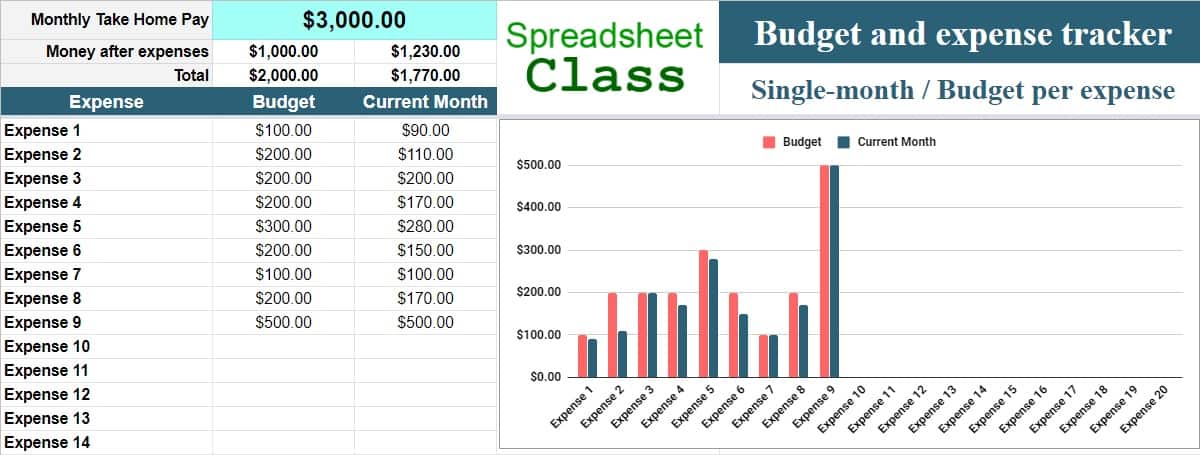
Șabloane pe 1 an
În descrierile de mai jos veți vedea o previzualizare a filei principale în care veți putea urmări efectiv cheltuielile, dar rețineți că șabloanele pe 1 an au, de asemenea, o filă suplimentară care conține cele două diagrame prezentate mai jos.
În șabloanele de buget și cheltuieli pe 1 an, din cea de-a doua filă veți putea selecta o lună a anului pentru a vă afișa cheltuielile individuale pentru acea lună pe un grafic cu bare și veți putea, de asemenea, să vizualizați cheltuielile lunare totale pentru întregul an pe un grafic cu linii.
Exemplu de grafice găsite în urmăritorii de cheltuieli anuale:
Aceste șabloane / acest conținut a fost creat și scris inițial de SpreadsheetClass.com
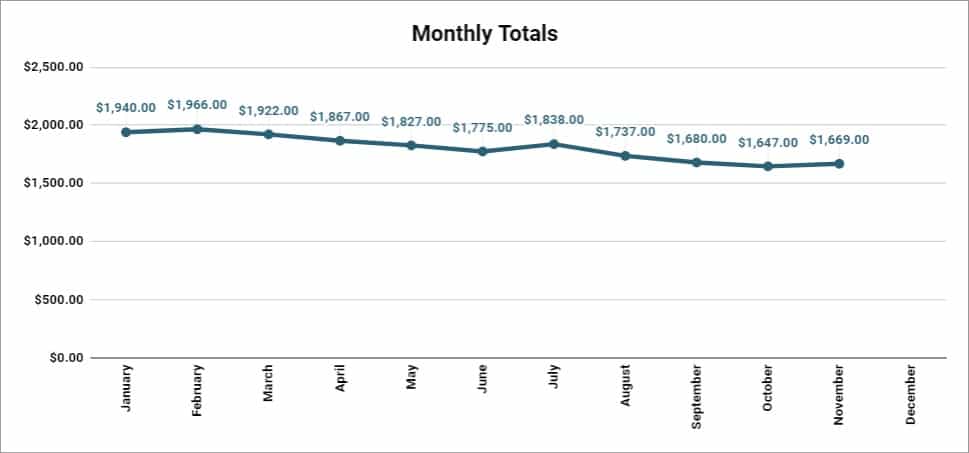
Graficele care sunt prezentate mai sus și care vin cu fiecare dintre șabloanele pe 1 an… vă vor ajuta să vedeți pe ce tipuri de lucruri cheltuiți mai mulți bani decât altele și vă vor ajuta, de asemenea, să vedeți în ce luni cheltuiți cel mai mult/cel mai puțin.
1-Year Expense Tracker
Obțineți șablonul
Acest șablon este cel mai simplu dintre modelele de urmărire pe 1 an! Acesta vă va permite să vă urmăriți cheltuielile pe o perioadă de până la 12 luni, pe o singură foaie.
Instrucțiuni:
- Introduceți venitul dvs. lunar în celula A2
- Introduceți tipurile de cheltuieli în coloana A, începând cu rândul 9 (Celulele A9, A10, A11, etc.)
- Introduceți sumele în dolari pe care le-ați plătit pentru fiecare cheltuială, în fiecare lună, începând cu coloana B (ianuarie)
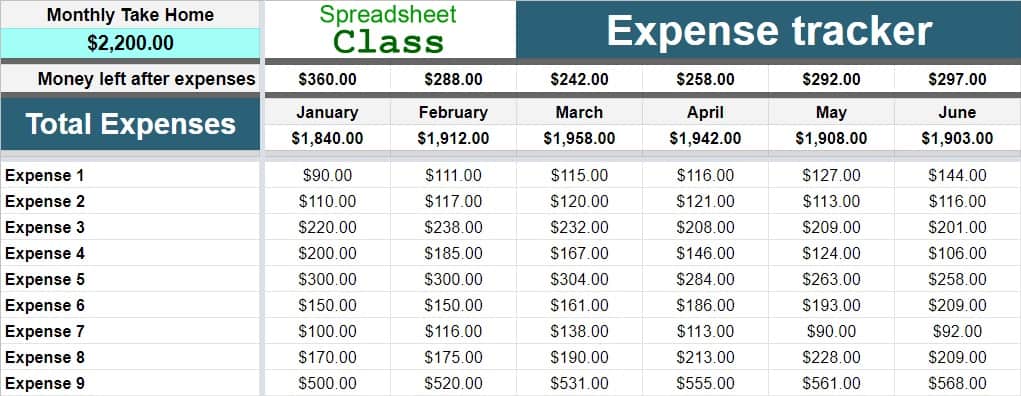
1-Year Expense AND Budget Tracker (Buget lunar)
Obțineți șablonul
În acest șablon, puteți urmări cheltuielile și bugetul pentru până la un an pe o singură foaie, dar această versiune vă va permite să stabiliți un buget lunar total, pentru fiecare lună.
Instrucțiuni:
- Introduceți venitul dvs. lunar în celula A2
- Introduceți bugetul dvs. pentru fiecare lună în rândul 3, începând cu coloana B (ianuarie)
- Introduceți tipurile de cheltuieli în coloana A, începând cu rândul 12 (Celulele A12, A13, A14, etc.) Rândul 11 este deja pentru „Economii”
- Introduceți sumele în dolari pe care le-ați plătit pentru fiecare cheltuială, în fiecare lună, începând cu coloana B (ianuarie)
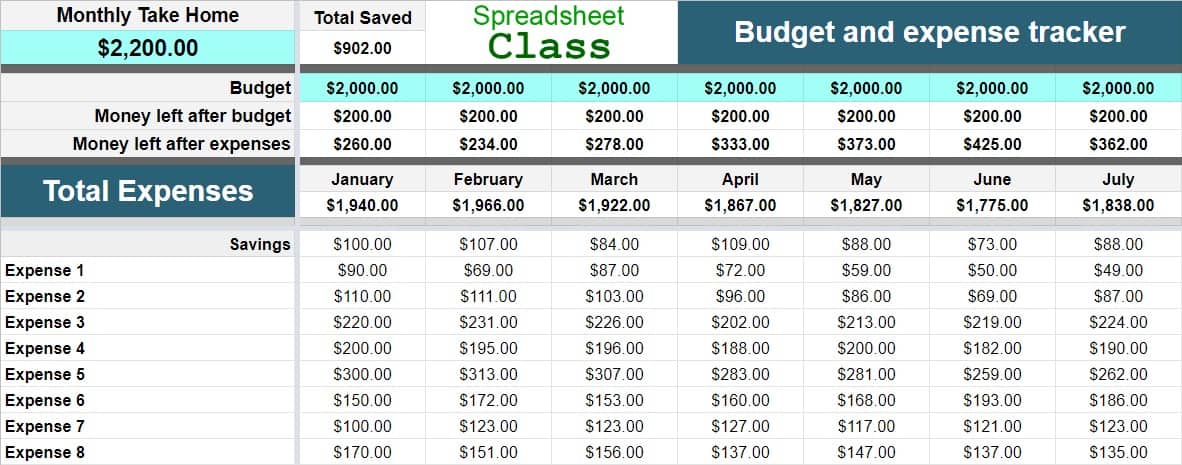
1-Year Expense AND Budget Tracker (Buget pentru fiecare cheltuială)
Obțineți șablonul
Acest șablon vă va permite să vă urmăriți cheltuielile și bugetul pentru 1 an… iar cu această versiune puteți bugeta pentru fiecare cheltuială.
Instrucțiuni:
- Introduceți venitul dvs. lunar în celula A2
- Introduceți tipurile de cheltuieli în coloana A, începând de la rândul 10 (Celulele A10, A11, A12, etc.) Rândul 9 este deja setat pentru „Economii”
- Introduceți bugetul dvs. pentru fiecare cheltuială în coloana B, începând cu rândul 9
- Introduceți sumele în dolari pe care le-ați plătit pentru fiecare cheltuială, în fiecare lună, începând cu coloana C (ianuarie)
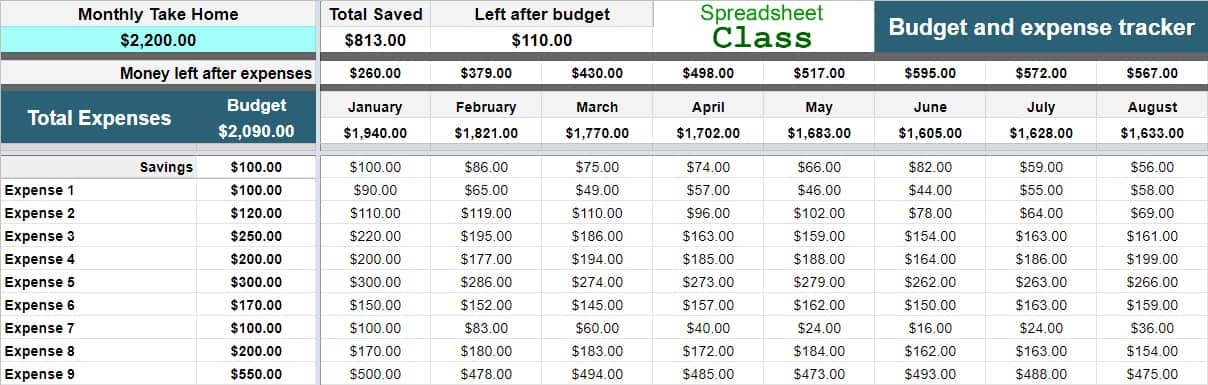
1-Year Expense Tracker FULL VERSION (1 filă pe lună)
Obțineți șablonul
Este șablonul meu preferat de urmărire a cheltuielilor! În această versiune completă, vă puteți urmări cheltuielile timp de 1 an, în care fiecare lună este urmărită pe o filă individuală.
Care filă lunară are propriul grafic pe coloane care vă arată valoarea fiecărui tip de cheltuială diferită, iar fila principală are un grafic cu linii care vă arată totalurile lunare. Sau, dacă doriți, puteți folosi, de asemenea, aceeași filă „Graph” pe care o au și celelalte trackere anuale.
În fila principală a trackerului („Dashboard”), introduceți pur și simplu tipurile de cheltuieli o singură dată, iar acestea vor apărea pe fiecare filă lunară individuală. De asemenea, puteți introduce venitul lunar pentru fiecare lună, pe fila principală.
În fila „Dashboard”, editați numai celulele albastru deschis.
Instrucțiuni:
- Introduceți venitul dvs. lunar pentru fiecare lună, în coloana D din fila „Tablou de bord”, începând cu rândul 4 (ianuarie)
- Introduceți tipurile de cheltuieli în coloana A din fila „Tablou de bord”, începând cu rândul 4 (Celulele A4, A5, A6, etc.)
- Introduceți sumele în dolari pe care le-ați plătit pentru fiecare cheltuială, în fiecare lună, pe fiecare filă lunară individuală, în coloana B, începând cu rândul 5.
Exemplu de filă „Tablou de bord”:
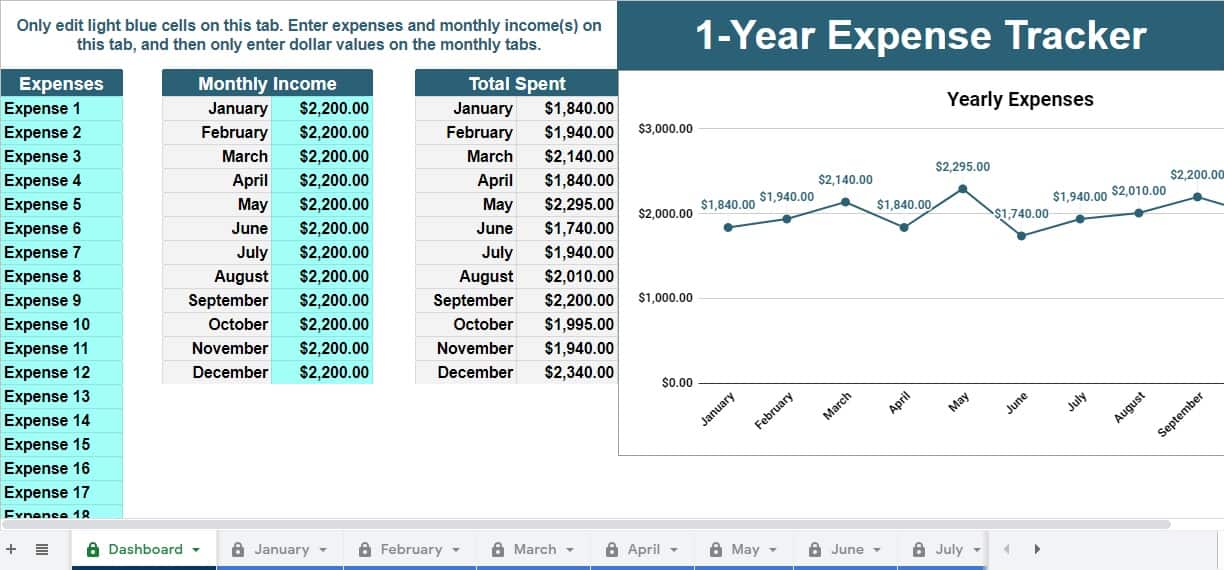
Exemplu de filă „Ianuarie”:
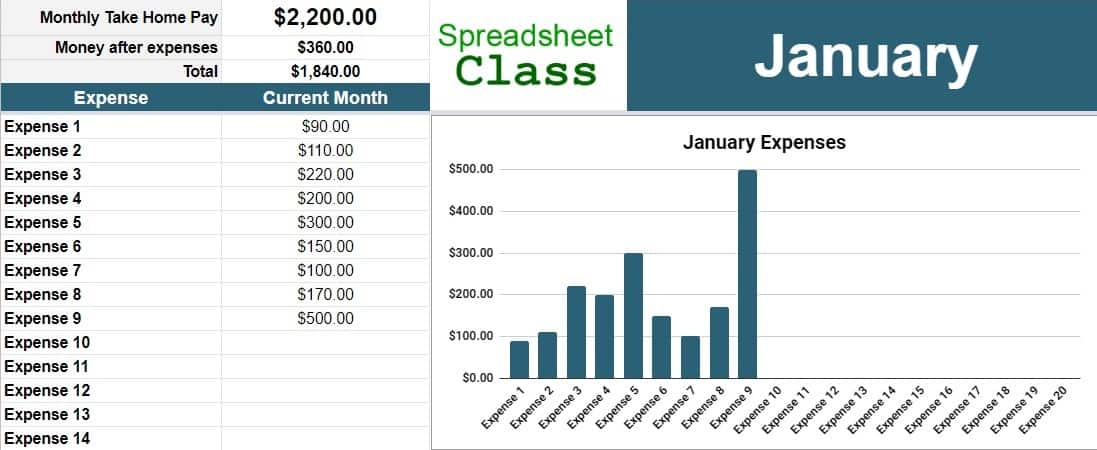
Sper că, între aceste șabloane, veți găsi exact instrumentul de care aveți nevoie pentru a vă urmări cheltuielile și bugetul!
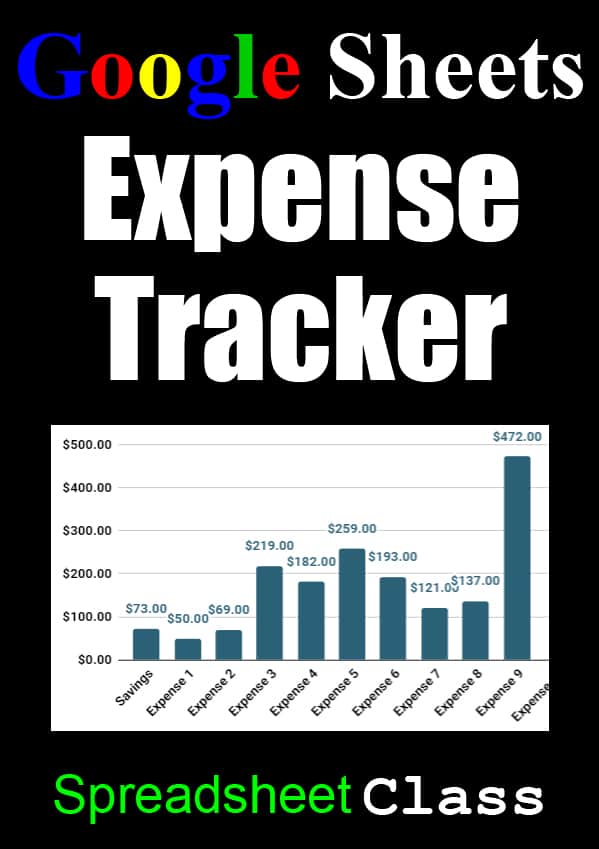
.